如何去掉word2007里文档结构图目录底色的问题
摘要:打开就有的,如下图:回答:具体方法如下:1、点击开始-样式(样式的右下角扩展键,如下图)2、在弹出的窗口中点击最下方三个图案中的第三个-管理...
打开就有的,如下图:
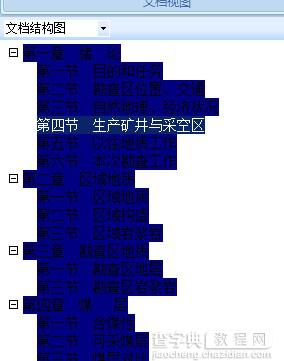

回答:
具体方法如下:
1、点击开始-样式(样式的右下角扩展键,如下图)
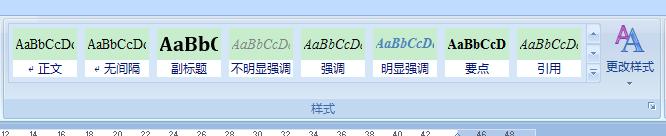
2、在弹出的窗口中点击最下方三个图案中的第三个-管理样式
3、在弹出的窗口中——编辑选项卡中的选择要编辑的样式中找文档结构图
4、找到文档结构图后点击右侧删除
5、一切恢复原状了。
【如何去掉word2007里文档结构图目录底色的问题】相关文章:
★ 如何解决Word2010新建文档时显示“兼容模式”的 问题
★ 如何解决Word2010文档中自选图形背景图片和背景颜色打印不能打印的问题
